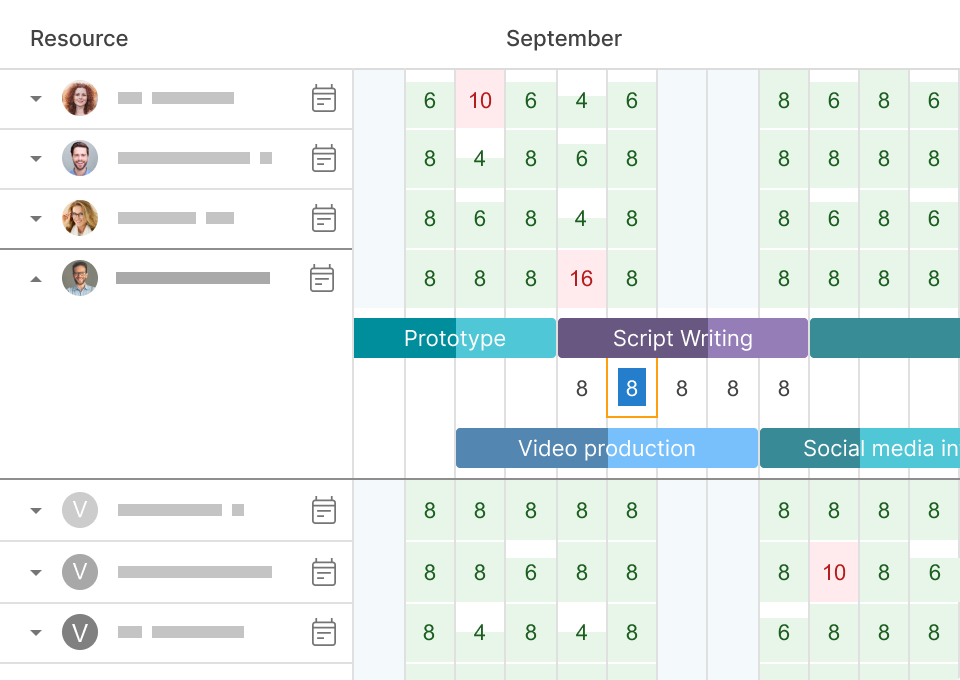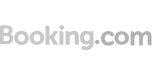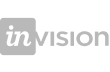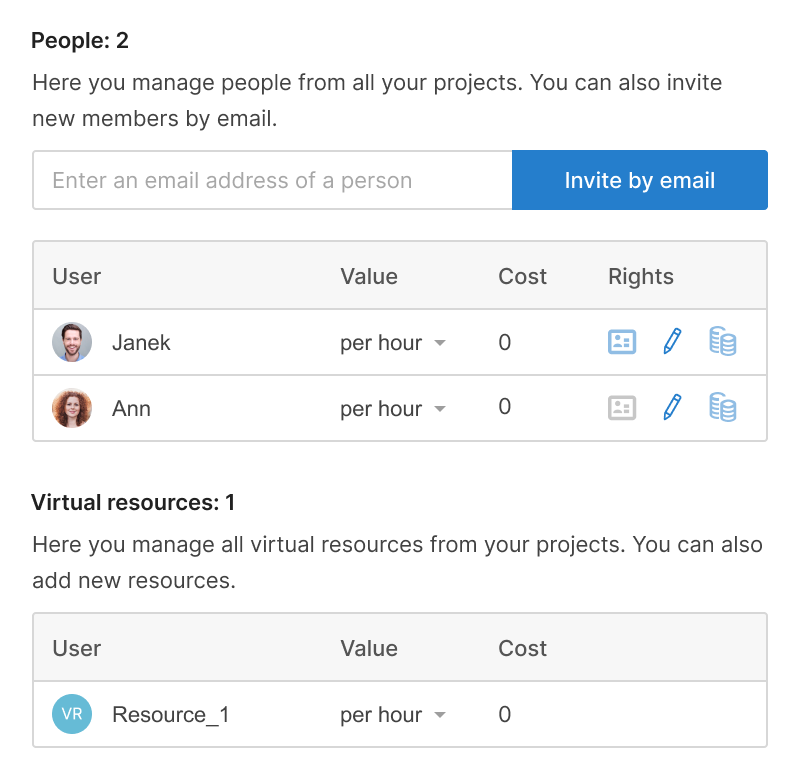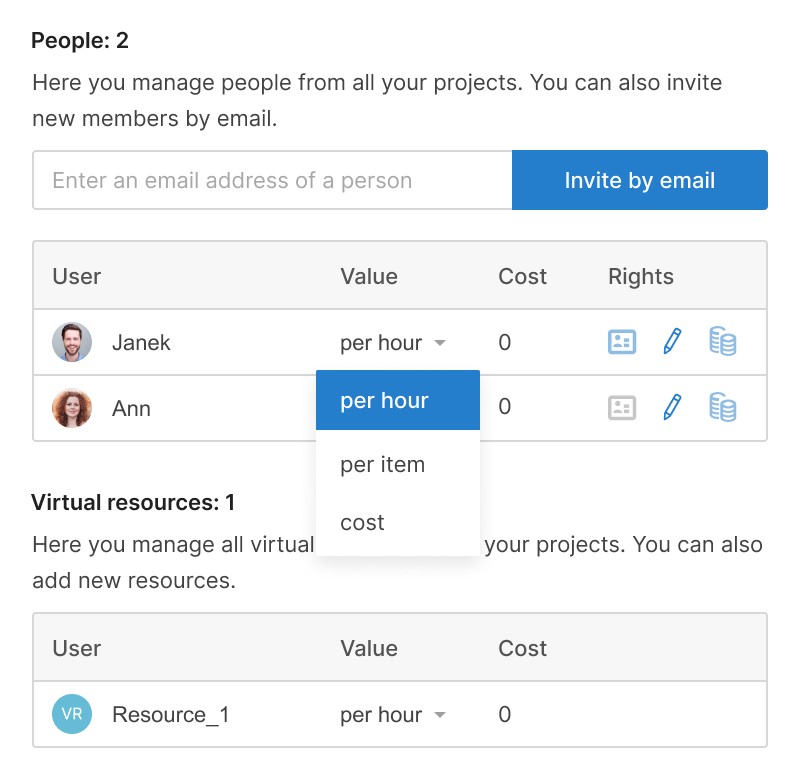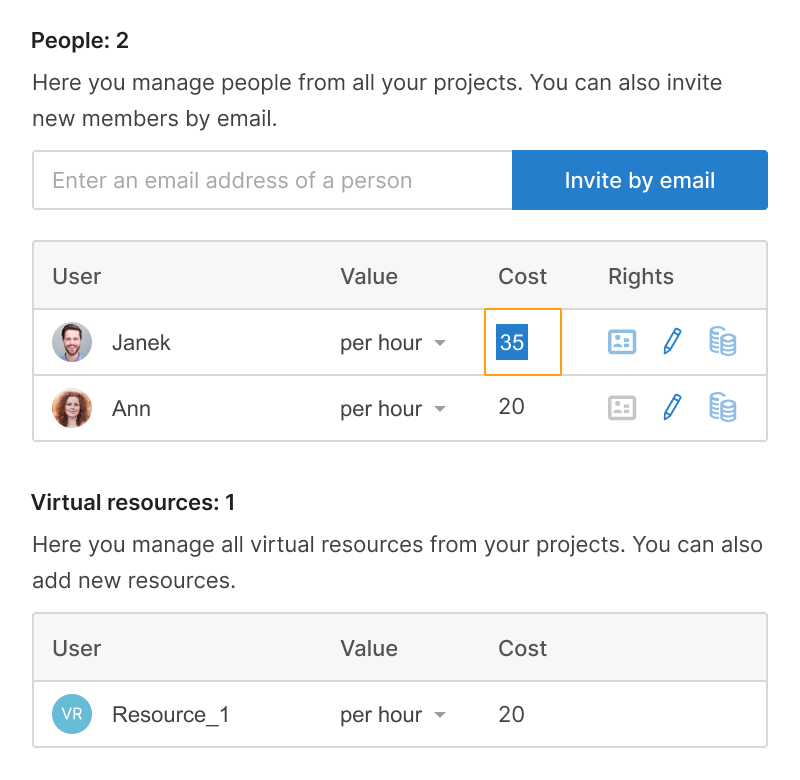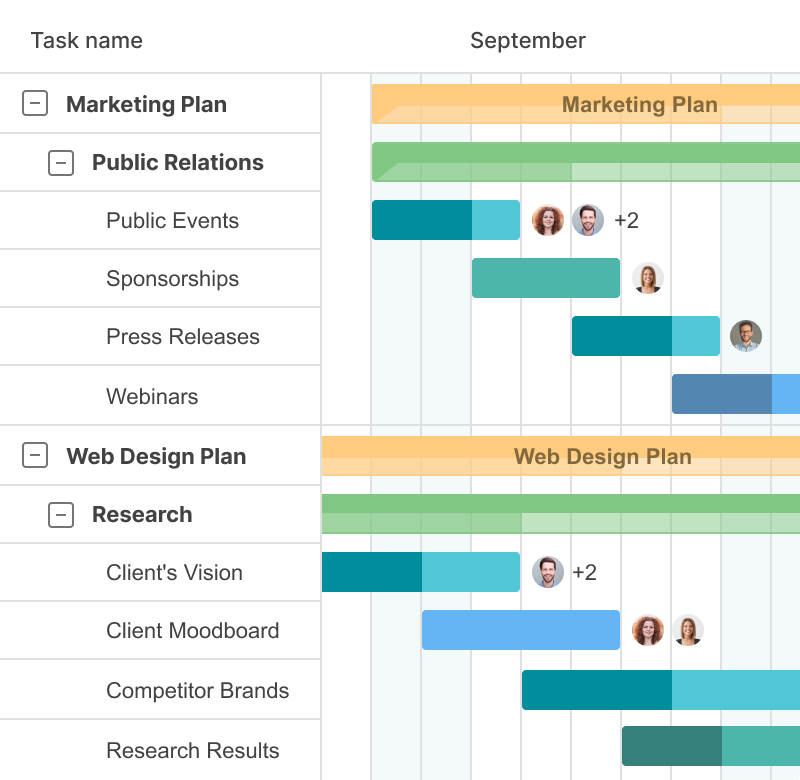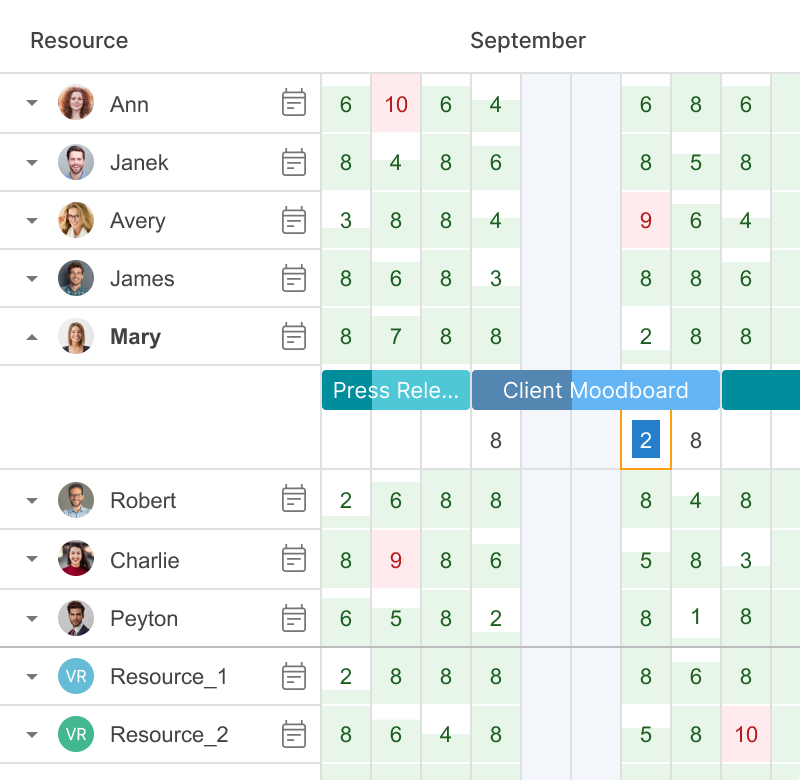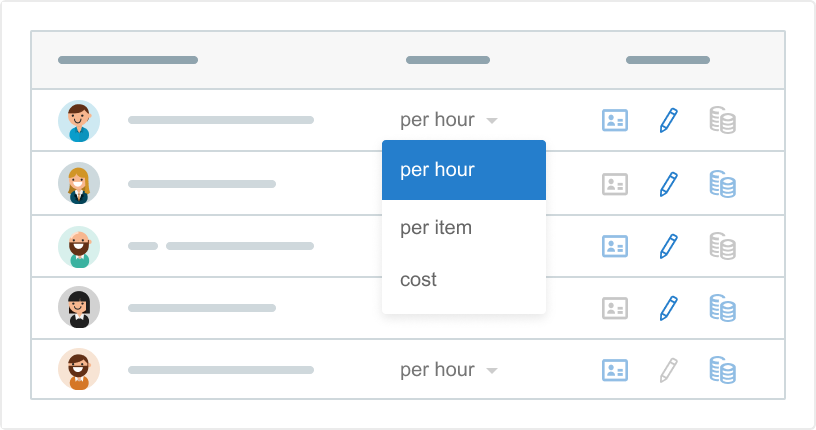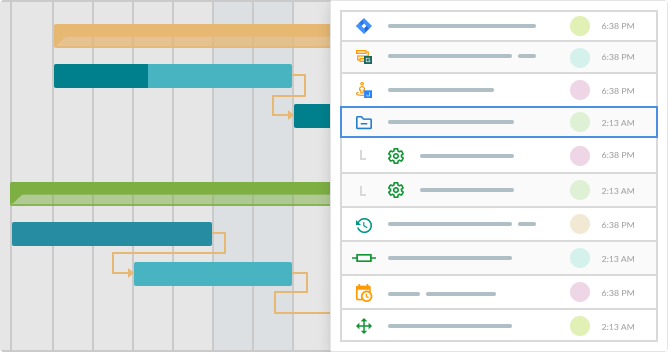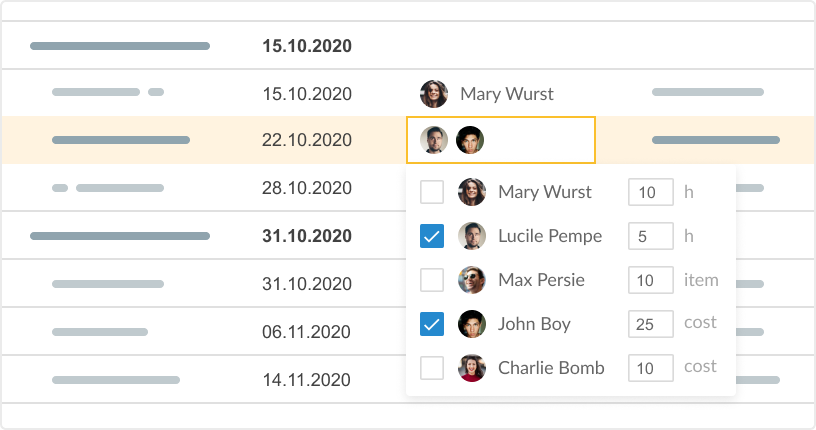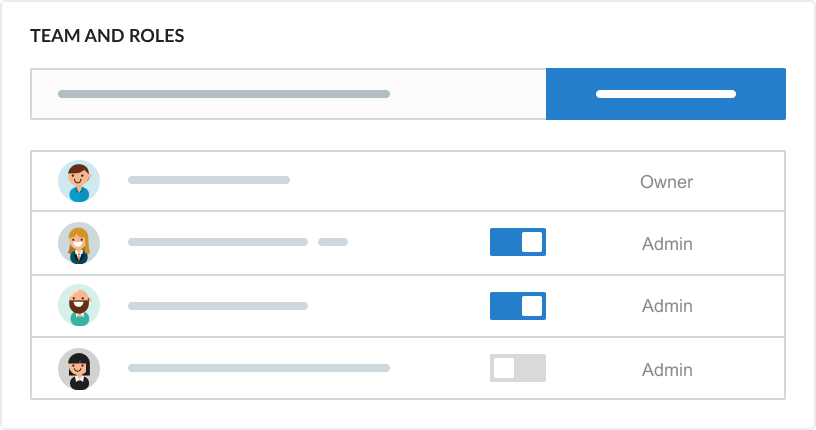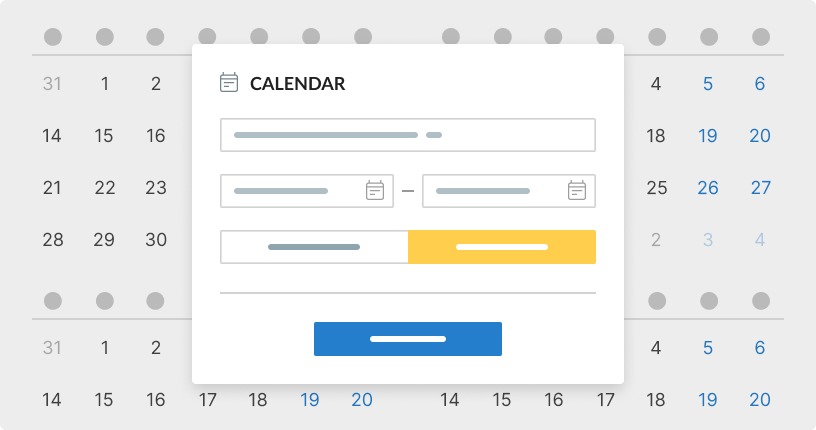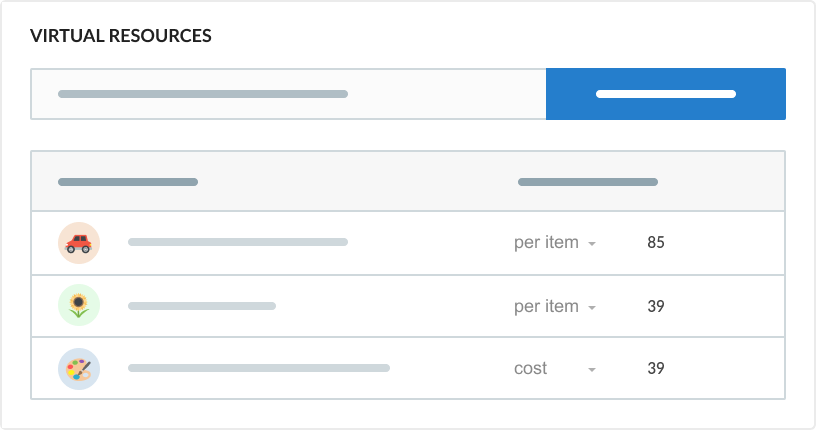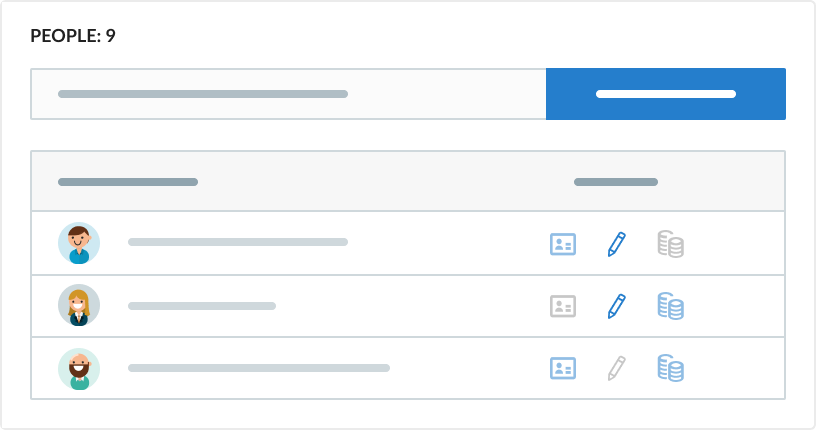- Gérez la disponibilité de vos ressources, en heures ou en tâches.
- Accédez rapidement aux paramètres des tâches.
- Redistribuez les tâches par glisser-déposer.
- Définissez des calendriers personnels.
Charge de travail
Gérez la charge de travail de vos ressources, voyez qui a suffisamment de tâches, qui est surchargé ou a du temps pour des missions, et réorganisez-les.